Si vous avez besoin d’une boîte de messagerie électronique fluide, fonctionnelle et gratuite, Zimbra est la solution pour vous. Disponible gratuitement pour les abonnés Freebox de Free, ce webmail propose de nombreux services tels qu’un agenda ou encore un espace de stockage volumineux sur le cloud. Le mail Free Zimbra est donc un atout majeur pour les amateurs de messagerie professionnelle. Dans cet article, nous vous proposons de découvrir ensemble la boîte mail de l’opérateur Free. Nous vous montrerons également ses caractéristiques et quelques astuces supplémentaires pour bien l’exploiter.
En bref :
| 🔑 | Caractéristiques de Zimbra |
|---|---|
| 📧 | Webmail gratuit pour abonnés Free |
| 🖥️ | Compatible Windows, Linux, iOS, Android |
| 📱 | Disponible sur mobile et ordinateur |
| 📂 | Espace de stockage cloud de 1 Go, extensible à 10 Go |
| 🔍 | Fonction de recherche d’emails et fichiers joints |
| 🗓️ | Agenda partagé et synchronisé avec d’autres applications |
| ✉️ | Visualisation instantanée des pièces jointes |
| 🖱️ | Interface fluide et professionnelle, en HTML ou optimisée |
| 👥 | Création de comptes secondaires possible |
| 📶 | Accès depuis n’importe quel terminal connecté à Internet |
Sommaire :
Mail Free Zimbra, c’est quoi ?
Zimbra, webmail Free ou mail Free Zimbra est le service de messagerie en ligne de l’opérateur Free. Le webmail est en open-source et 100% gratuit pour les abonnés Freebox et Free mobile de Free. Zimbra est compatible avec tous les systèmes d’exploitation : Windows, Linux, iOS et Android. De ce fait, il est disponible en version mobile et sur ordinateur. Zimba peut également s’intégrer dans les logiciels de messagerie comme Outlook ou Windows Live Mail.
Mail Free Zimbra embarque plusieurs fonctionnalités intéressantes. Son interface de navigation est beaucoup plus fluide, plus professionnelle. Le webmail Free nous propose deux interfaces différentes. La plus simple est disponible au format HTML, permettant aux utilisateurs d’anciens appareils d’accéder facilement au site web de Zimbra. La deuxième, plus optimisée, offre tout le panel nécessaire pour un service de messagerie complète.
Petit bonus : Mail Free Zimbra met à disposition de ses utilisateurs un espace de stockage de 1 Go sur le cloud. Il sert à sauvegarder et conserver tous leurs e-mails, fichiers joints et d’autres dossiers numériques. Cet espace de stockage peut être étendu jusqu’à 10 Go gratuitement. Nous vous montrons comment faire un peu plus bas dans cet article.
Les principales caractéristiques et fonctionnalités de Zimbra
Le webmail Free Zimbra propose plusieurs fonctionnalités pour faciliter la tâche de ses utilisateurs. La plus importante d’entre elles est la gestion totale de la boîte de messagerie. L’utilisateur peut organiser et classer ses courriels selon le type de message, l’expéditeur, le contenu, la catégorie et la date d’arrivée. Zimbra est également doté d’une fonction de recherche, permettant de trouver un email ou un fichier joint en juste quelques clics. Enfin, dans la boite mail free, l’utilisateur peut visualiser instantanément les fichiers joints, programmer l’envoi de ses mails et d’appliquer une confirmation de réception et de lecture.
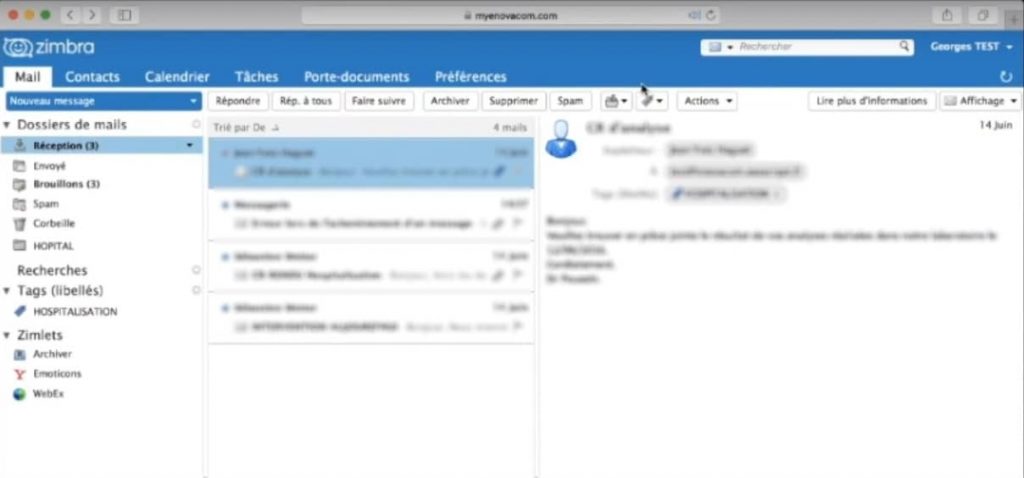
Mail Zimbra Free se dote également d’une fonctionnalité intéressante : l’agenda partagé. Ce dernier permet à l’utilisateur de fusionner le webmail à d’autres applications et de synchroniser le calendrier avec elles. De ce fait, Zimbra peut élaborer le planning journalier de l’utilisateur, définir les heures d’activités, notifier les événements enregistrés dans le calendrier, et plus encore. Il peut également envoyer, recevoir et partager des dossiers, contacts, fichiers et évènements. Enfin, l’utilisateur peut facilement personnaliser le webmail Free en modifiant le thème ou en créant un compte secondaire de messagerie.
VOIR AUSSI : Comment créer un compte Gmail sans fournir de numéro de téléphone ?
Comment accéder au service de messagerie en ligne Zimbra ?
Pour pouvoir utiliser le webmail free Zimbra, vous devez être abonné aux services de l’opérateur Free. Que ce soit l’abonnement Free mobile ou Freebox, vous pouvez accéder au service de messagerie gratuite et l’utiliser à votre convenance. Mais pour ce faire, il vous faudra créer un compte sur Zimbra.
Création de compte Zimbra
Il y a deux méthodes pour y procéder. Si vous avez un abonnement Free mobile, rendez-vous dans l’espace client Free mobile en entrant l’adresse mobile.free.fr/moncompte/ sur votre application de navigation Web. Si vous êtes abonnés à la Freebox, vous pouvez accéder dans l’espace client en tapant l’adresse subscribe.free.fr/login/ sur votre navigateur Web.
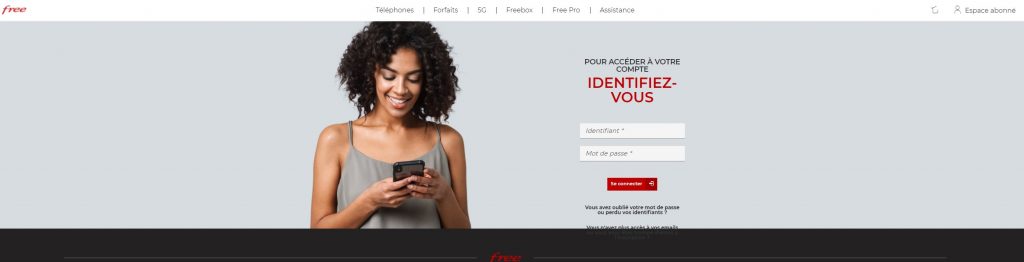
Une fois que vous êtes dans l’espace client, connectez-vous en entrant votre identifiant et votre mot de passe. Rendez-vous ensuite dans la section Gestion de mes comptes Mails pour créer votre nouvel espace mail sur Zimbra. Normalement, Free propose automatiquement à ses nouveaux abonnés de créer une adresse mail gratuite sur Zimba. Si vous avez raté l’opportunité, maintenant vous savez comment faire !
Comment se connecter sur Zimbra ?
Se connecter sur Zimbra est le même que se connecter à Gmail par exemple. Une fois que vous avez créé votre compte de messagerie sur Zimbra, allez sur le site officiel zimbra.free.fr. Vous allez voir une page de connexion sur votre navigateur. Entrez votre nouvelle adresse électronique et le mot de passe sur les cases correspondantes. Rendez-vous dans la section Gérer mes comptes pour afficher votre boîte de réception. Cliquez ensuite sur Migrer le nouveau webmail Free et validez. Et voilà, le tour est joué !
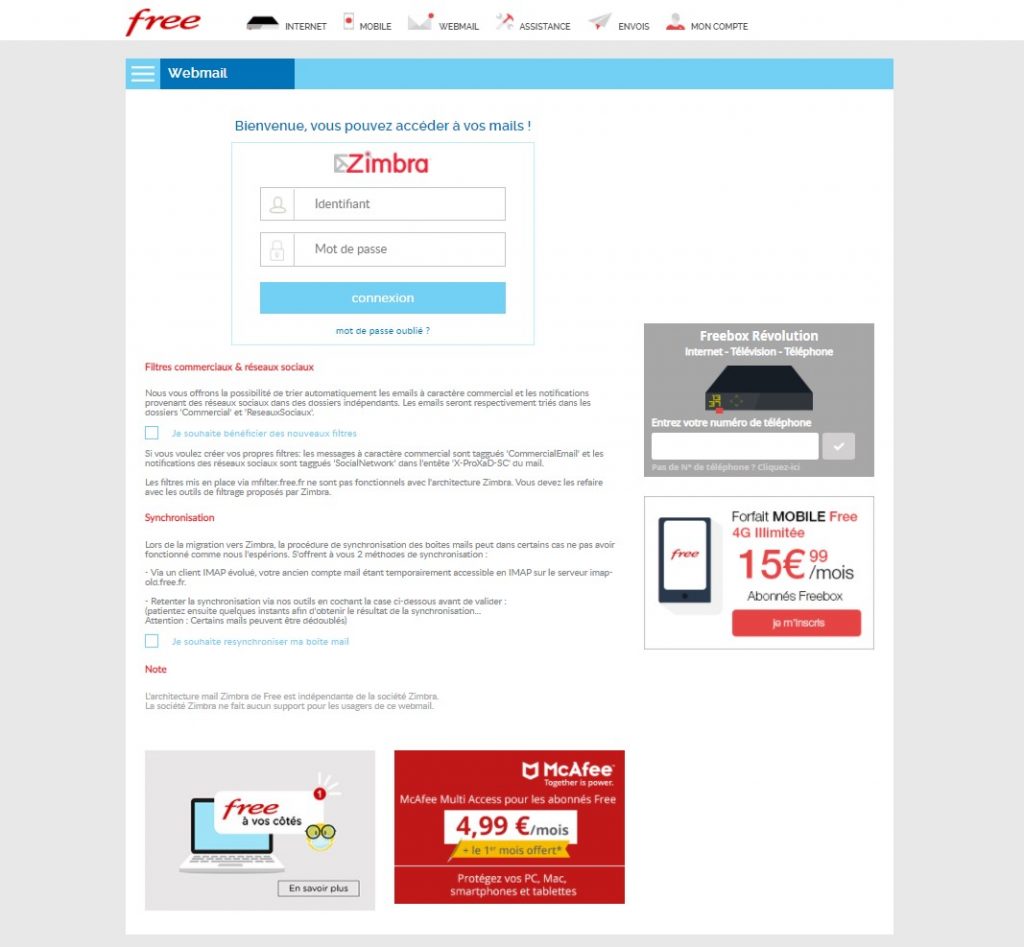
Comme nous l’avons dit ci-haut, vous pouvez accéder au webmail Zimbra depuis votre ordinateur ou appareil mobile. Assurez-vous simplement d’avoir une connexion internet pour accéder à votre espace client et consulter votre boîte de réception. Le
Créer un compte secondaire Free ?
Si le nombre d’adresses email sur votre compte principal de webmail Zimbra Free ne vous suffit plus, vous pouvez facilement en créer un second. Il vous suffit de vous connecter sur l’espace abonné Free à l’aide de vos identifiants. Une fois que vous êtes dedans, allez dans la section Créez vos comptes email supplémentaires et suivez les instructions sur votre écran. Après la création de votre compte secondaire, vous devez attendre sa validation et son activation dans un délai moyen de 2 heures.
Peut-on créer un compte Zimbra sans être abonné à Free ?
La réponse est oui ! Bien que ce procédé soit plus compliqué, vous pouvez créer un compte de messagerie mail Zimbra Free sans vous abonner aux services de l’opérateur. Nous vous montrons comment faire ci-dessous :
Sur mobile ou ordinateur, ouvrez votre navigateur et tapez l’adresse subscribe.free.fr/accesgratuit. Entrez vos informations personnelles dans les champs correspondants et validez les Conditions Générales de Vente. Quand vous avez fini de vérifier vos données, cliquez sur Continuer pour passer à l’étape 2. Vous n’aurez plus qu’à suivre les instructions sur la plateforme jusqu’à la confirmation de la création du compte.
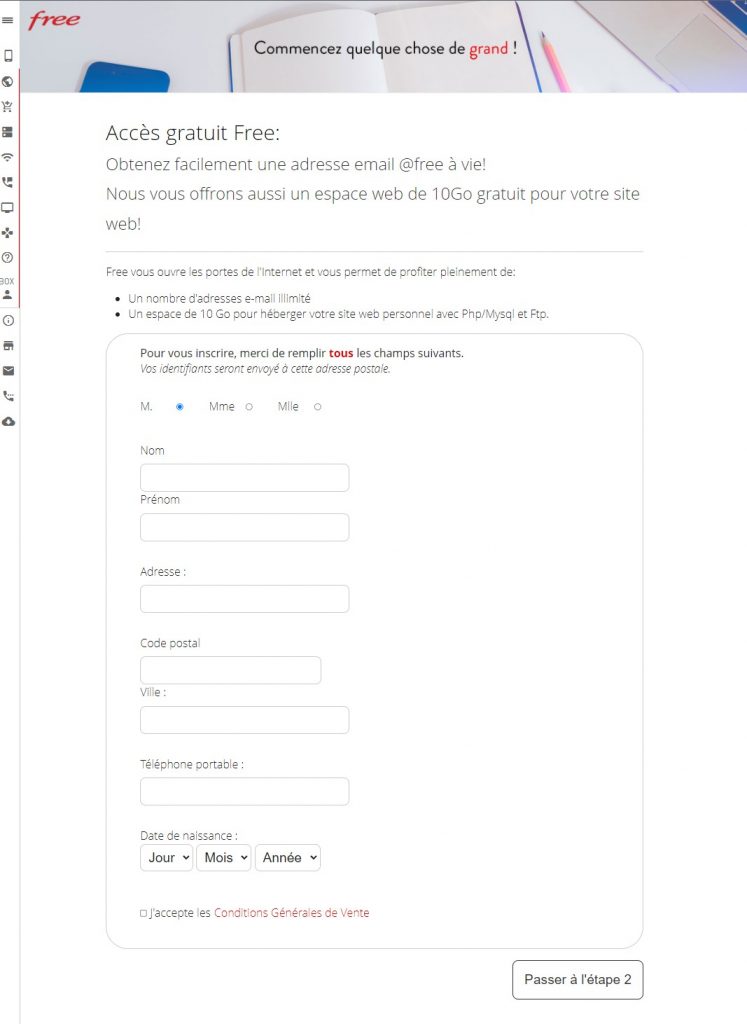
Vous l’avez remarqué : créer un compte de messagerie Zimbra en étant non abonné à Free est assez long. De plus, vous devez attendre la validation du compte par le biais d’un courrier postal. Vous y trouverez votre identifiant et le mot de passe pour activer votre webmail Free Zimbra. Bien sûr, vous pouvez le changer et le personnaliser ultérieurement.
VOIR AUSSI : Comment synchroniser une boîte mail Outlook sur plusieurs appareils ?
Comment augmenter l’espace de stockage cloud Zimbra de 10 Go ?
Mail Zimbra Free est un excellent webmail, à une exception près : il est limité en termes de capacité de stockage. Il propose uniquement un espace de stockage cloud de 1 Go. Certes, avoir 1 Go était une aubaine il y a quelques années. Mais actuellement, les mails et les pièces jointes deviennent de plus en plus volumineux. Et avec le temps, cette capacité ne suffit plus à accueillir de nouveaux courriels.
Pour remédier à ce problème, Zimbra nous propose une fonctionnalité supplémentaire : la possibilité d’augmenter l’espace de stockage cloud de 1 Go à 10 Go. Et tout ça gratuitement ! Pour ce faire, ouvrez votre navigateur Web habituel et rendez-vous sur le site Web officiel de Free. Cliquez sur « Espace abonné » en haut à droite de votre écran. Vous serez redirigé sur un nouvel onglet, sur lequel vous devez entrer votre adresse e-mail et votre mot de passe.
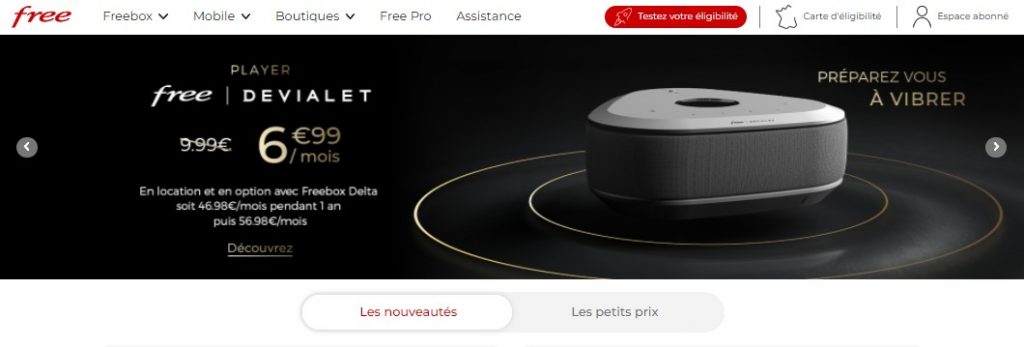
Quand vous serez connecté sur l’interface de gestion, cliquez sur le bouton « Mail, Web » dans la colonne de gauche. Sélectionnez « Augmenter la capacité de Zimbra à 10 Go ». Une notification apparaîtra sur votre écran, vous informant que le processus est en cours d’exécution. Vous devez attendre 48 heures avant de bénéficier d’un espace de stockage supplémentaire.
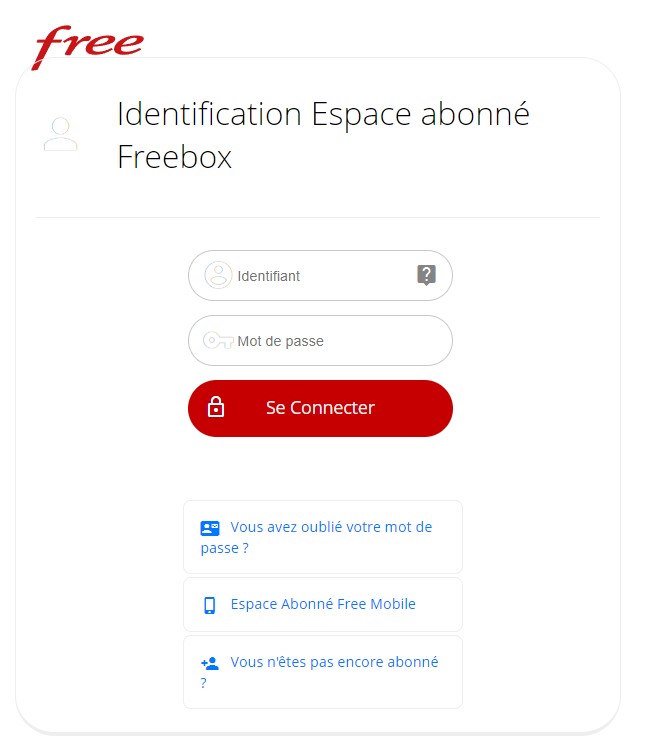
Intégration avec des logiciels de messagerie
Zimbra est compatible avec plusieurs logiciels de messagerie tiers tels que Microsoft Outlook, Mozilla Thunderbird, et eM Client. L’intégration de votre compte Zimbra avec ces logiciels permet une gestion plus facile et centralisée de vos emails, calendriers et contacts. Voici comment configurer votre compte Zimbra sur ces clients de messagerie.
Configuration sur Microsoft Outlook
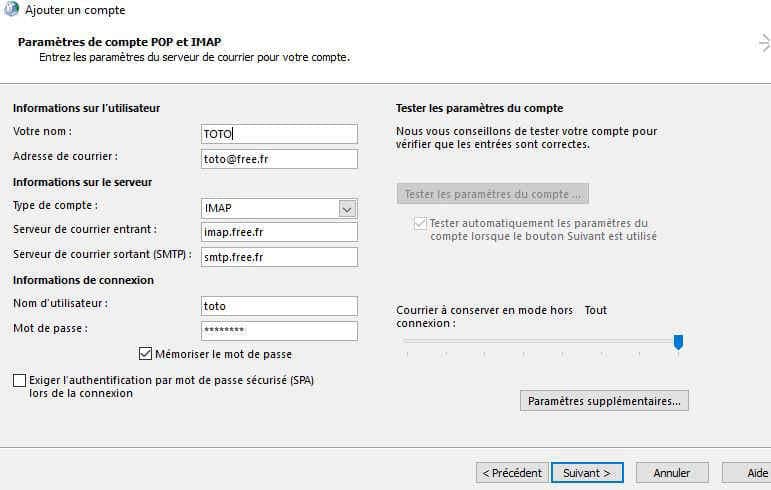
- Ouvrez Microsoft Outlook et cliquez sur « Fichier » dans le coin supérieur gauche.
- Sélectionnez « Ajouter un compte ».
- Choisissez « Configuration manuelle ou types de serveurs supplémentaires » puis cliquez sur « Suivant ».
- Sélectionnez « POP ou IMAP » et cliquez sur « Suivant ».
- Remplissez les informations suivantes :
- Votre nom : Le nom que vous souhaitez afficher dans vos emails envoyés.
- Adresse e-mail : Votre adresse email Zimbra (ex. : votreadresse@free.fr).
- Type de compte : IMAP.
- Serveur de courrier entrant (IMAP) : imap.free.fr.
- Serveur de courrier sortant (SMTP) : smtp.free.fr.
- Nom d’utilisateur : Votre adresse email Zimbra complète.
- Mot de passe : Votre mot de passe Zimbra.
- Cliquez sur « Paramètres supplémentaires ».
- Dans l’onglet « Serveur sortant », cochez la case « Mon serveur sortant (SMTP) requiert une authentification ».
- Dans l’onglet « Avancé », entrez les informations suivantes :
- Serveur entrant (IMAP) : 993
- Type de connexion : SSL
- Serveur sortant (SMTP) : 587
- Type de connexion : STARTTLS
- Cliquez sur « OK », puis « Suivant ». Outlook testera les paramètres du compte. Si tout est correct, cliquez sur « Terminer ».
Configuration sur Mozilla Thunderbird
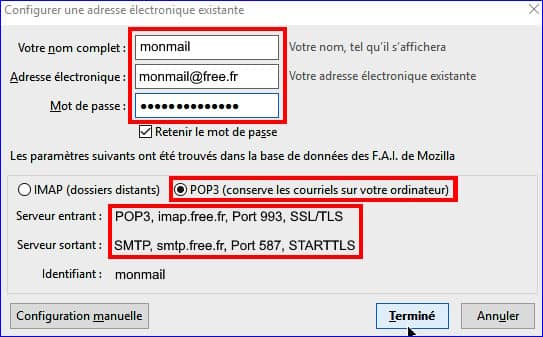
- Ouvrez Mozilla Thunderbird et cliquez sur le menu ≡ en haut à droite.
- Sélectionnez « Nouveau message » puis « Compte de messagerie existant ».
- Remplissez les informations suivantes :
- Votre nom : Le nom que vous souhaitez afficher dans vos emails envoyés.
- Adresse e-mail : Votre adresse email Zimbra (ex. : votreadresse@free.fr).
- Mot de passe : Votre mot de passe Zimbra.
- Cliquez sur « Continuer » et Thunderbird tentera de détecter automatiquement les paramètres du serveur. Si cela échoue, cliquez sur « Configurer manuellement ».
- Entrez les informations suivantes :
- Serveur entrant (IMAP) : imap.free.fr, Port 993, SSL/TLS.
- Serveur sortant (SMTP) : smtp.free.fr, Port 587, STARTTLS.
- Nom d’utilisateur entrant et sortant : Votre adresse email Zimbra complète.
- Cliquez sur « Terminé ».
Configuration sur eM Client
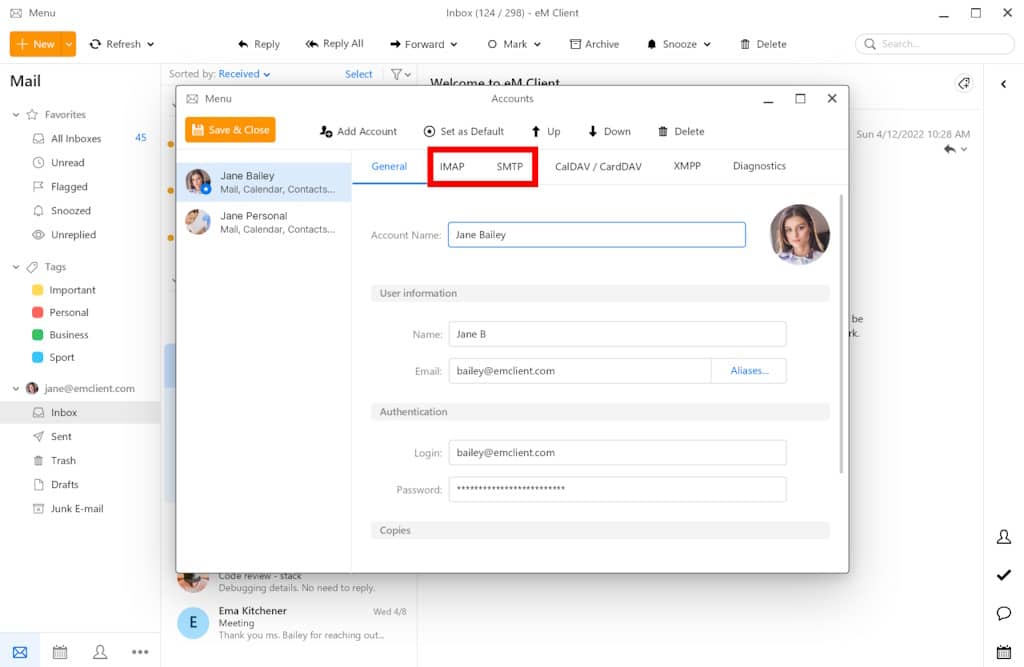
- Ouvrez eM Client et cliquez sur « Menu » puis « Outils » et « Comptes ».
- Cliquez sur « Ajouter un compte ».
- Sélectionnez « Mail » puis « Autre » pour configurer manuellement.
- Entrez votre nom et votre adresse email Zimbra, puis cliquez sur « Suivant ».
- Sélectionnez « IMAP » comme type de compte.
- Entrez les informations suivantes :
- Serveur IMAP : imap.free.fr
- Port : 993
- Sécurité : SSL/TLS
- Nom d’utilisateur : Votre adresse email Zimbra complète
- Mot de passe : Votre mot de passe Zimbra
- Cliquez sur « Suivant » et entrez les informations pour le serveur SMTP :
- Serveur SMTP : smtp.free.fr
- Port : 587
- Sécurité : STARTTLS
- Nom d’utilisateur : Votre adresse email Zimbra complète
- Mot de passe : Votre mot de passe Zimbra
- Cliquez sur « Suivant » et suivez les instructions pour terminer la configuration.
Ces configurations vous permettent de synchroniser vos messages, contacts, et calendriers entre Zimbra et le logiciel de messagerie de votre choix, optimisant ainsi la gestion de votre messagerie électronique.
Options Avancées de Personnalisation et Utilisation de Zimbra
Personnalisation de l’Interface
Zimbra offre de nombreuses options pour personnaliser votre expérience de messagerie. Vous pouvez changer le thème de votre boîte aux lettres en accédant à la rubrique « Préférences » et en sélectionnant « Apparence ». Cette personnalisation permet de rendre l’interface plus agréable et adaptée à vos goûts.
Utilisation des Filtres et Règles
Pour une gestion optimale de vos messages, Zimbra propose des filtres et des règles automatiques. Vous pouvez les configurer dans la rubrique « Filtres ». Cela vous permet de trier automatiquement les courriels entrants en fonction de critères définis, comme l’expéditeur ou les mots-clés présents dans l’objet ou le corps du message. Ces filtres peuvent également marquer les courriels comme lus, les déplacer vers des dossiers spécifiques, ou même les supprimer.
Gestion des Calendriers et Contacts
L’agenda partagé de Zimbra permet de coordonner facilement des événements avec vos contacts. Vous pouvez créer des calendriers multiples, les partager avec d’autres utilisateurs et définir des permissions spécifiques pour chacun. De plus, vous pouvez synchroniser vos contacts et calendriers avec des applications tierces, facilitant ainsi leur gestion sur différents appareils.
Fonctionnalités de Sécurité Avancées
Pour garantir la sécurité de vos données, Zimbra propose des fonctionnalités de sécurité avancées. Vous pouvez configurer l’authentification à deux facteurs pour renforcer la protection de votre compte. De plus, Zimbra vous permet de configurer des règles de sécurité pour les pièces jointes, comme la limitation des types de fichiers pouvant être reçus ou envoyés.
Comment récupérer l’accès à Zimbra en cas de blocage ?
De temps en temps, Free bloque l’accès au webmail Zimbra pour empêcher des tentatives de piratage. Ce procédé sert à sécuriser le service de messagerie en ligne, et de rappeler aux utilisateurs de souvent changer de mot de passe. Si vous n’arrivez pas à vous connecter à votre espace de messagerie Zimbra Free, contactez le service responsable de la sécurité de la messagerie Free via abuse@proxad.net. Vous pouvez également contacter directement l’espace de discussion du portail Free en tapant proxad.free.services.messaging.
Ensuite, attendez qu’il débloque le compte mail Free en arrière-plan. Une fois votre compte déverrouillé, remplacez les mots de passe de ce dernier ainsi que toutes vos adresses email. Pour ce faire, allez dans l’interface utilisateur en tapant l’adresse subscribe.free.fr/login/. Entrez vos identifiants, puis, dans la section « Gérer vos comptes EMAIL », cliquez sur « Changer votre mot de passe ».
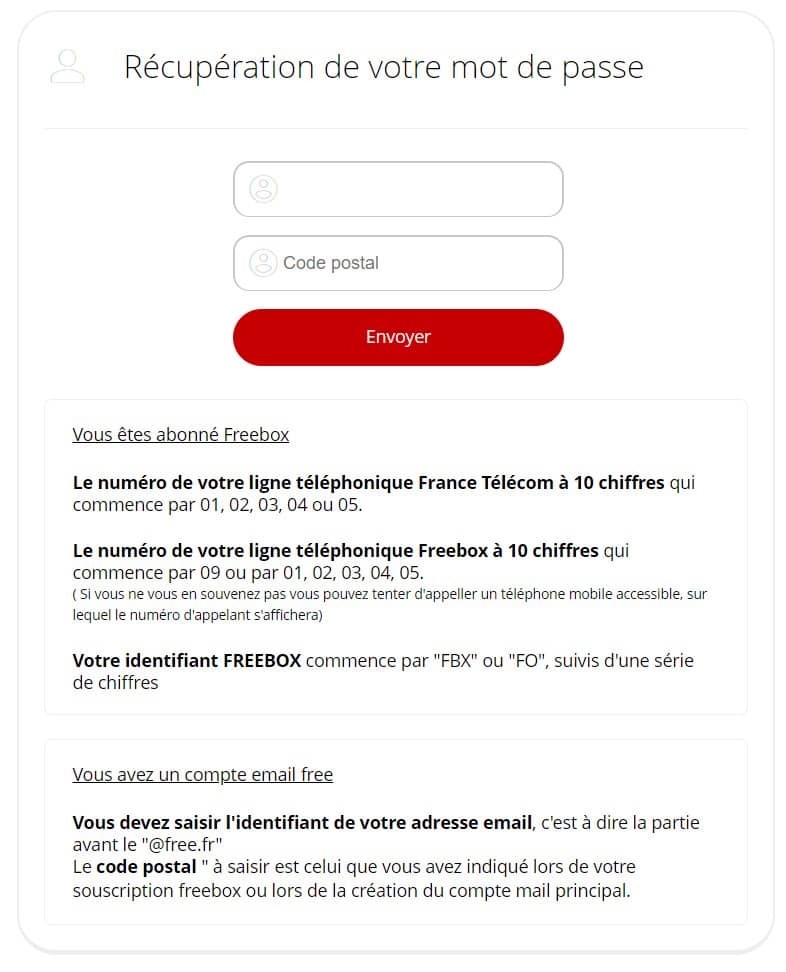
Atouts et faiblesses de Mail Free Zimbra
Le plus grand avantage du webmail Free Zimbra, c’est son accessibilité. Il permet à ses utilisateurs de consulter leurs courriels à partir de n’importe quel terminal. Vous n’aurez pas à installer aucune application tierce : on se connecte depuis le navigateur et c’est tout. De plus, il est facilement personnalisable aux goûts de chacun. La facilité de classement des mails, le partage de calendrier sont des atouts supplémentaires pour le webmail Zimbra.
Sa seule faiblesse reste sa faible capacité de stockage cloud. Comparé à la concurrence comme ymail ou voilà mail, Zimbra reste limité en espace de stockage, empêchant un total archivage de tous les courriels et pièces jointes dans la boîte Mail Free Zimbra.
Découvrez également tout ce qu’il faut savoir sur le webmail Free Zimbra dans la vidéo ci-dessous :
VOIR AUSSI : kDrive & kMail par Infomaniak : l’alternative à Gmail et Google Drive qui respecte la vie privée
FAQ sur le Mail Free Zimbra
Accédez à votre espace abonné sur le site de Free, allez dans la rubrique « Mail, Web », et sélectionnez « Augmenter la capacité de Zimbra à 10 Go ». Suivez les instructions pour confirmer.
Contactez le service responsable de la sécurité à abuse@proxad.net ou via les forums de discussion proxad.free.services.messaging. Changez votre mot de passe dès que le compte est débloqué.
Accédez à la rubrique « Comptes » de votre logiciel de messagerie, ajoutez un nouveau compte, et entrez les informations du serveur IMAP (imap.free.fr, port 993) et SMTP (smtp.free.fr, port 587).
Oui, rendez-vous sur subscribe.free.fr/accesgratuit, complétez les informations demandées et suivez les étapes pour créer un compte en accès libre.
Allez dans la rubrique « Préférences » puis « Apparence » pour changer le thème de votre boîte aux lettres et ajuster les paramètres selon vos préférences.


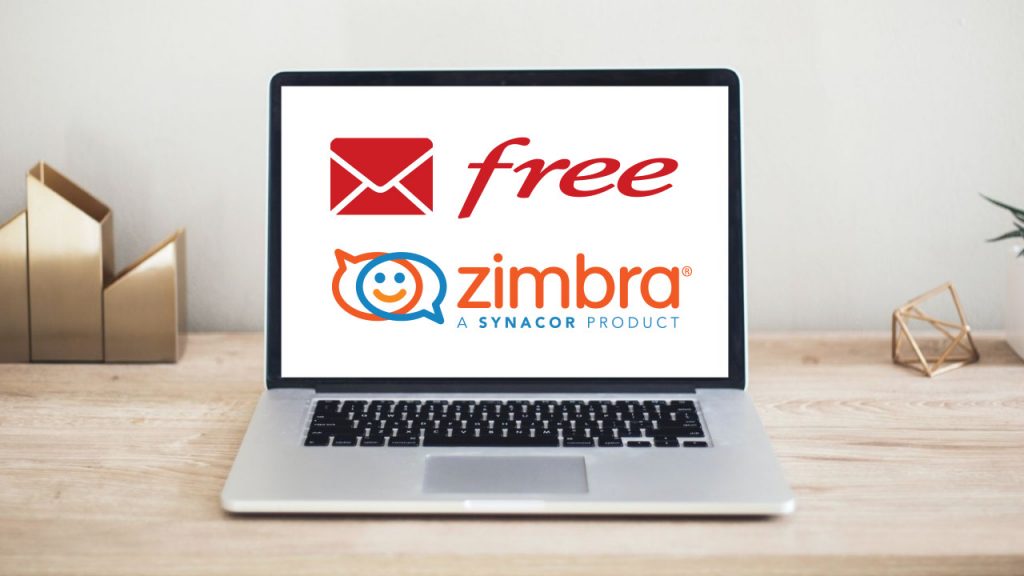
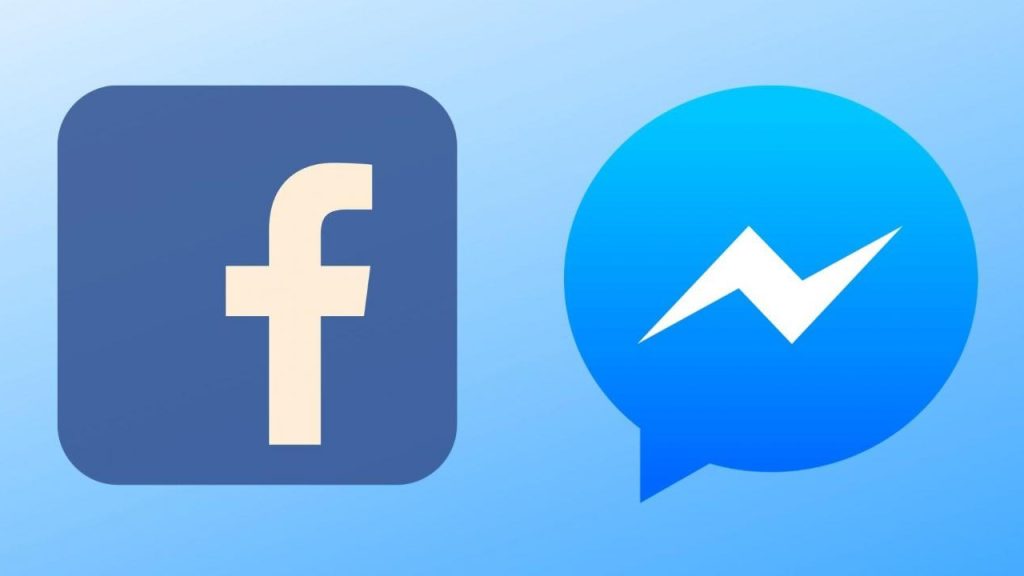
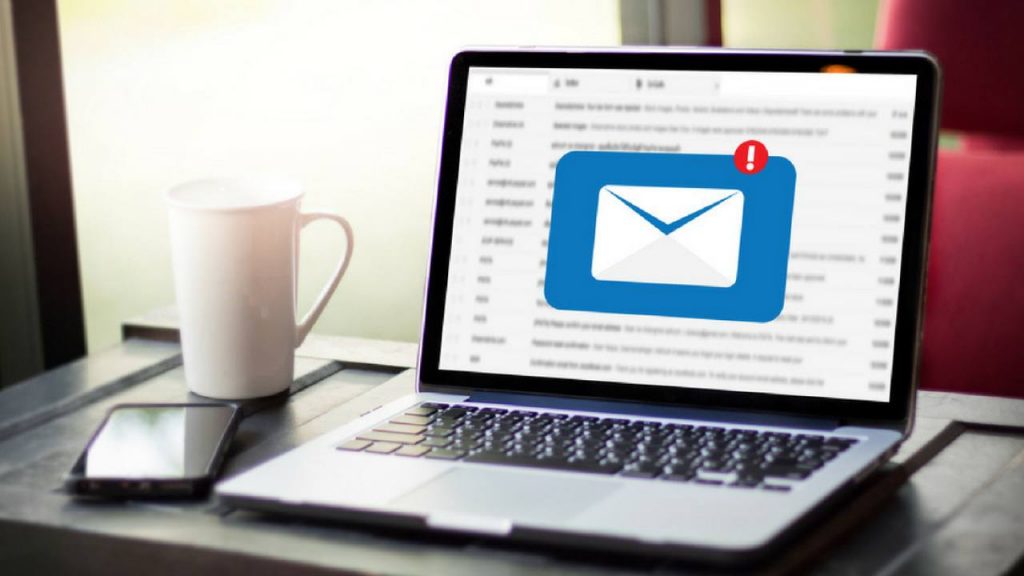


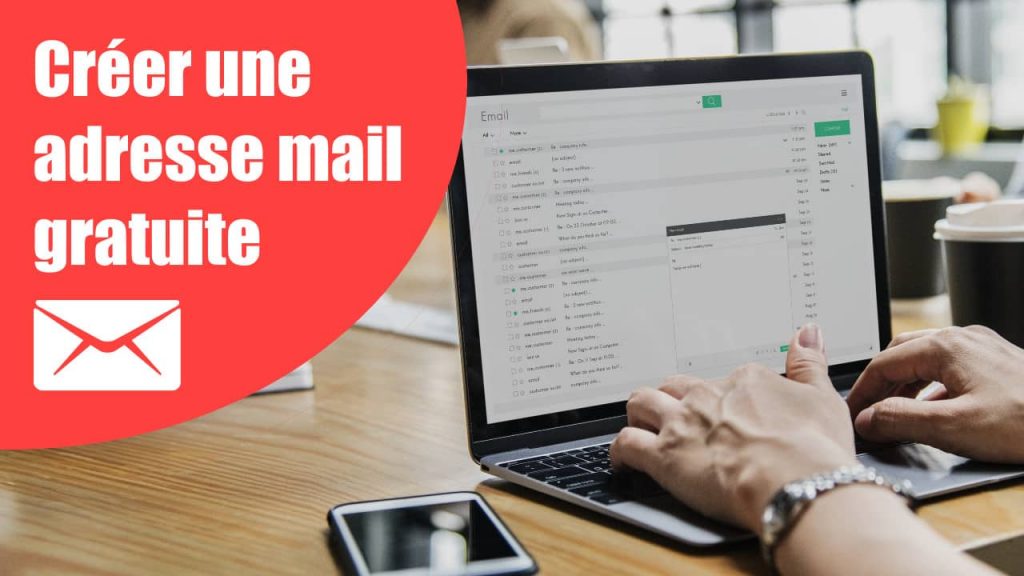
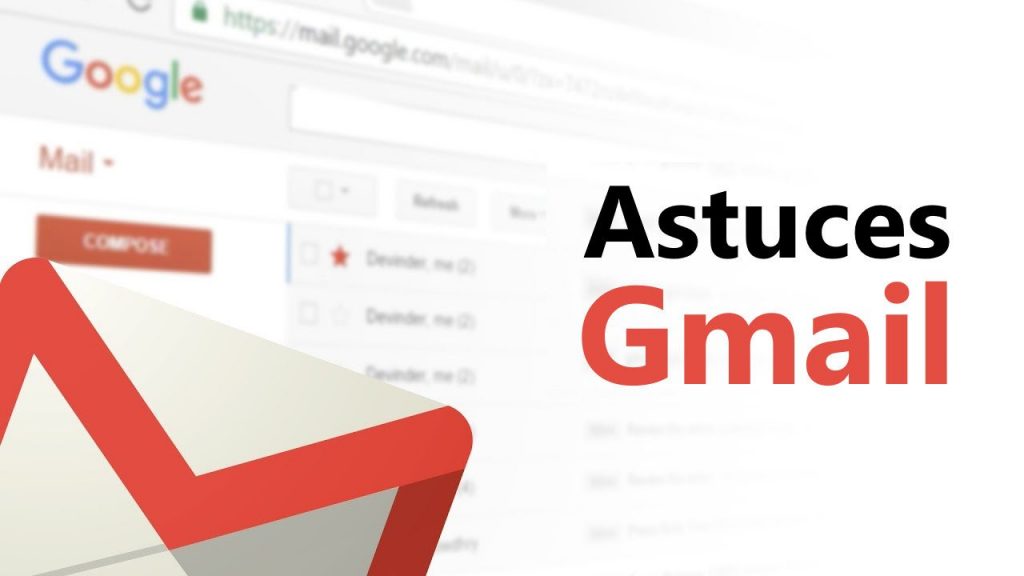
Bonjour,
Dans ma boîte mail zimbra, il apparaît automatiquement un calendrier dans le bas de la colonne de gauche, la colonne des mails. Comment faire pour l’enlever?
Merci,
M.B.